- Muallif Jason Gerald [email protected].
- Public 2023-12-16 11:45.
- Oxirgi o'zgartirilgan 2025-01-23 12:51.
Linux - bu Windows va Mac OS uchun bepul va ochiq manba. Bu operatsion tizim xom matnli konsol shaklida yoki GNOME va KDE kabi grafik muhitda ishlashi mumkin. Ushbu qo'llanma konsoli orqali Linux tizimida IP -manzilni qanday belgilashni tushuntiradi. Ushbu qo'llanmada Linuxdan foydalanish asoslari, tarmoqlar, IP -manzillar va DNS -serverlar qanday ishlashini bilishingiz taxmin qilinadi.
Qadam
5 -usul 1: "Ildiz" hisobidan foydalanish

Qadam 1. Agar siz tizimga "root" sifatida kirmagan bo'lsangiz (Linuxda Administrator hisobining bir turi), konsolni oching va "su" kiriting
"Enter" tugmasini bosing.
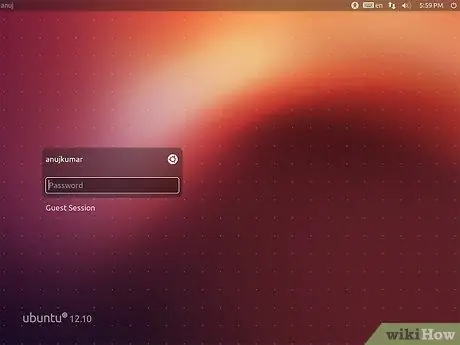
Qadam 2. Eslatma:
Ubuntu Linux tarqatishlarida, odatda, operatsion tizim o'rnatilganda yaratilgan hisob paroli bilan bir xil "ildiz" paroli bo'ladi.
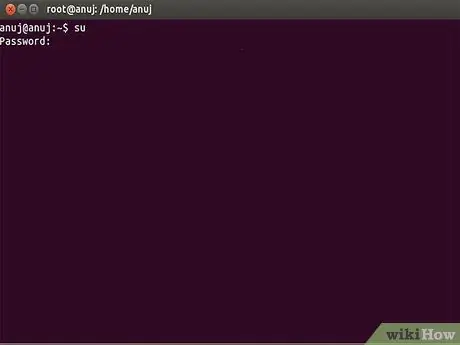
Qadam 3. so'ralganda "root" hisob parolini kiriting va "Enter" tugmasini bosing
5 -usul 2: Debian/Ubuntu/Kubuntu
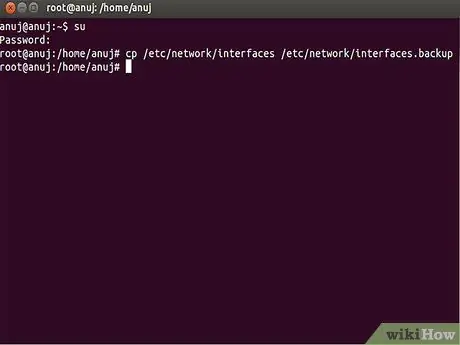
Qadam 1. Konsolda quyidagi buyruqni yozish orqali/etc/network/interfaces faylining nusxasini yarating:
"cp/etc/tarmoq/interfeyslar /etc/network/interfaces.backup"
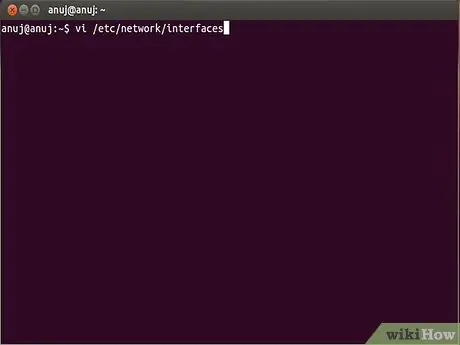
Qadam 2. "vi/etc/network/interfaces" ni kiriting, so'ng "Enter" tugmasini bosing
Tahrirlash rejimiga o'tish uchun 'i' tugmasini bosing.
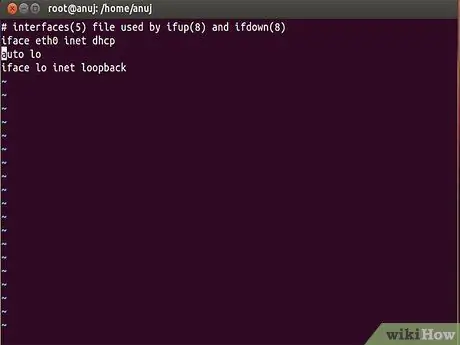
Qadam 3. Faylda tarmoq kartasini topmaguningizcha aylantiring
Tarmoq kartasi odatda Ethernet tarmoq kartasi uchun eth0 yoki simsiz tarmoq uchun wlan0/wifi0 deb nomlanadi.
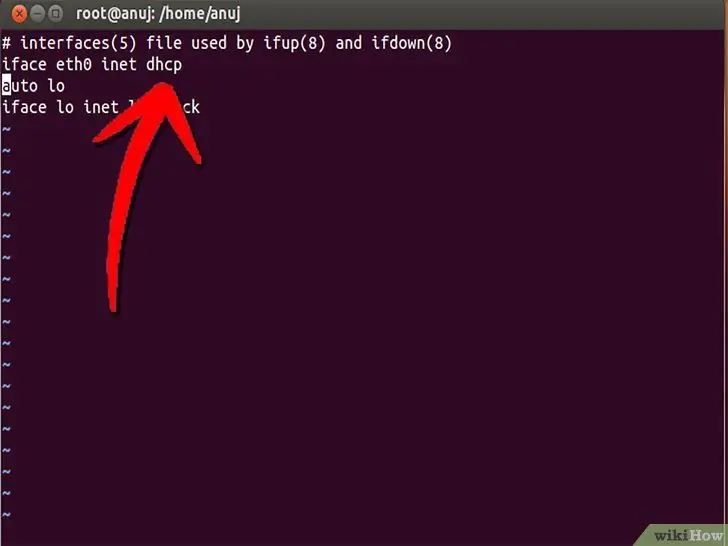
4 -qadam. "Iface eth0 inet dhcp" ni "iface eth0 inet static" ga o'zgartiring.
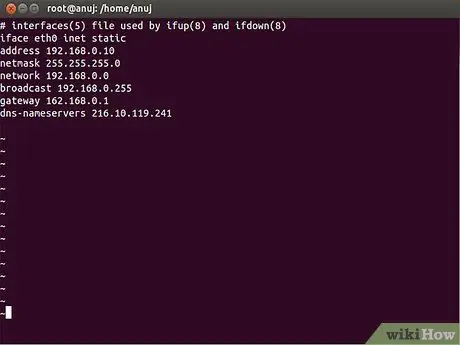
Qadam 5. Faylga quyidagi satrlarni qo'shing
IP-manzilni kerakli IP-manzil bilan almashtiring: manzil 192.168.0.10 tarmoq maskasi 255.255.255.0 tarmoq 192.168.0.0tarmoq 192.168.0.255gateway 192.168.0.1dns-serverlar 216.10.119.241
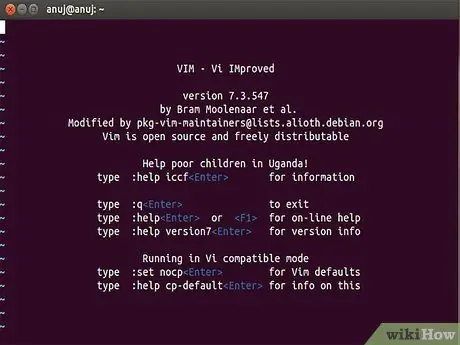
Qadam 6. Faylni saqlang va muharrirdan chiqing
Vi buyruq rejimiga o'tish uchun "Esc" tugmasini bosing, so'ng ": wq" yozing. "Enter" tugmasini bosing.
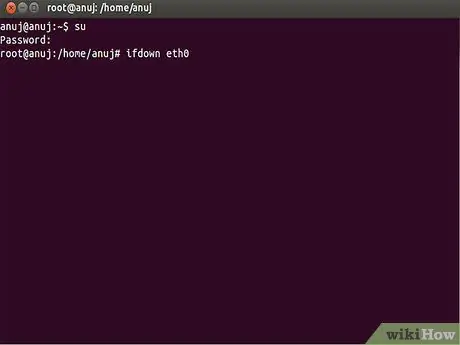
Qadam 7. "ifdown eth0" ni kiriting va "Enter" tugmasini bosing
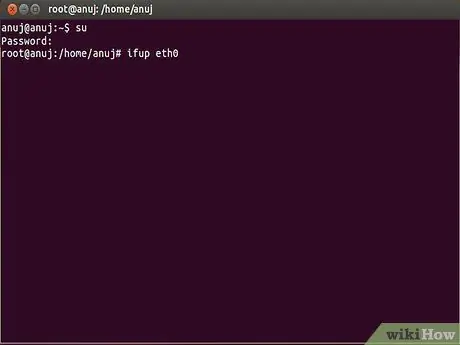
Qadam 8. "ifup eth0" ni kiriting va "Enter" tugmasini bosing
5 -ning 3 -usuli: Red Hat yoki Slackware
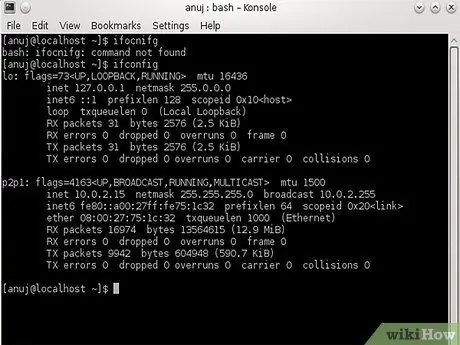
Qadam 1. Red Hat yoki Slackware -da IP -ni o'rnatishning eng oson yo'li - tarqatishning eski versiyalarida "netconfig" yoki yangi tarqatish versiyalarida "ifconfig /netstat" yozish
Konsoldagi buyruqni "root" sifatida ishga tushiring. Matnli menyu kerakli konfiguratsiyani o'rnatishga yordam beradi.
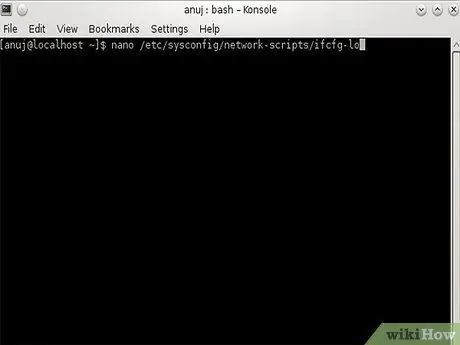
2-qadam. Konsolda quyidagi buyruqni yozing: nano/etc/sysconfig/network-scripts/ifcfg-eth0. Ustunlar orasiga o'tish uchun "Yorliq" tugmasini bosing va katakchalarni belgilash yoki belgilash uchun bo'sh joylardan foydalaning.
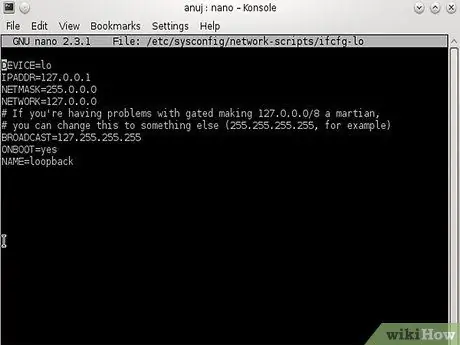
Qadam 3. Kerakli sozlamalarni kiritganingizdan so'ng, sozlash oynasini yoping
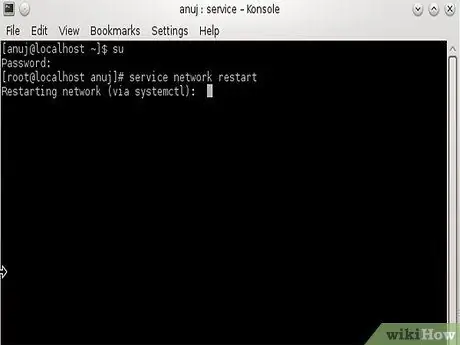
Qadam 4. Qoidalarni qo'llash uchun konsolga "xizmat ko'rsatish tarmog'ini qayta ishga tushirish" buyrug'ini kiriting, so'ng "Enter" tugmasini bosing
Agar siz Slackware -dan foydalanayotgan bo'lsangiz, bu qadam kerak emas - sizning o'zgarishlar avtomatik ravishda qo'llaniladi. Eslatma: Red Hat Linux asosida Fedora Core, CentOS, White Box va boshqalar kabi turli xil tarqatishlar mavjud. Ushbu operatsion tizimlarning ko'pchiligi bir xil IP konfiguratsiya buyrug'iga ega bo'lishi mumkin.
5 -usul 4: yadro 2.4 va undan yuqori bo'lgan har qanday Linux tizimi
Quyidagi usul biroz murakkabroq. Sizga hali ham konsol kerak bo'ladi, lekin qadamlar har qanday zamonaviy Linux tarqatish uchun ishlashi kerak. Amaldagi konfiguratsiya dasturi "ip" bo'lib, "/sbin/" papkasida joylashgan.
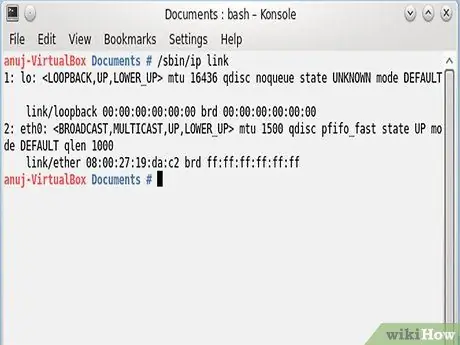
Qadam 1. Foydalanish uchun tarmoq interfeysi nomini biling
Barcha mavjud tarmoq interfeyslarini ko'rsatish uchun "/sbin/ip link" buyrug'ini bajaring. Ekranda interfeys nomlari, MAC manzillari va boshqa ma'lumotlar ro'yxati paydo bo'ladi.
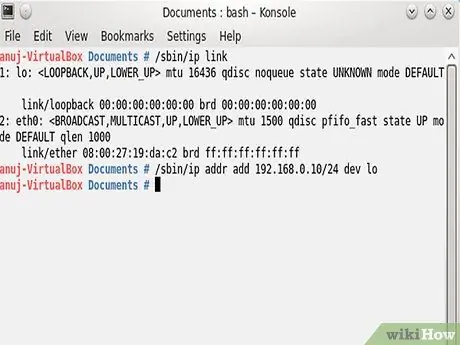
2 -qadam. IP manzilini "addr" pastki buyrug'i bilan qo'llang, masalan "/sbin/ip addr add 192.168.0.10/24 dev [INTERFACE_NAME]"
-
Standart kirish nuqtasi "/sbin/ip route [GATEWAY_ADDRESS] orqali sukut qo'shish" kabi "yo'nalish" pastki buyrug'i bilan qo'shiladi.

Linux kompyuterida IP -manzilni belgilang 18 -qadam
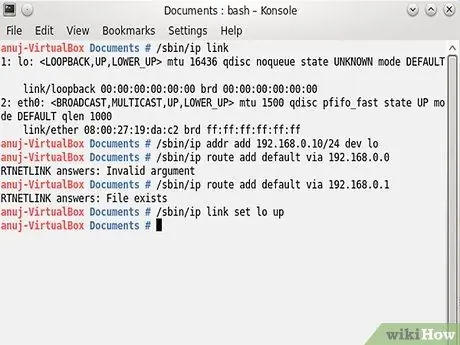
Qadam 3. "havola" pastki buyrug'i bilan tarmoq interfeysini faollashtiring:
"/sbin/ip havolasi [INTERFACE_NAME] o'rnatildi". Agar siz kiritgan barcha ma'lumotlar to'g'ri bo'lsa, tarmoq normal ishlaydi. Afsuski, agar siz tizimni qayta ishga tushirsangiz, barcha tarmoq sozlamalari yo'qoladi, shuning uchun agar tizim ishga tushirilgandan so'ng sozlamalarni tiklamoqchi bo'lsangiz, yuqoridagi buyruqlarning barchasini "/etc/rc.local" ga qo'shing - bu qachon ishlaydi. tizim boshlanadi.
5 -dan 5 -usul: Dinamik IP -manzil/DHCP
Dinamik IP -manzillar avtomatik tarzda yaratiladi va odatda foydalanuvchilarning e'tiborini talab qilmaydi, lekin ma'lum holatlar mavjud:
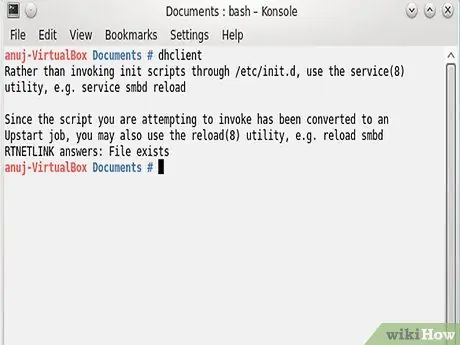
Qadam 1. Agar tizim ishga tushganda tarmoq faol bo'lmasa, tarmoq muammosi hal qilinganidan keyin ham internet aloqasi bo'lmasligi mumkin
Internetga ulanishni darhol tiklash uchun "dhclient" buyrug'ini root sifatida ishlating. Dinamik manzil ham tiklanadi.
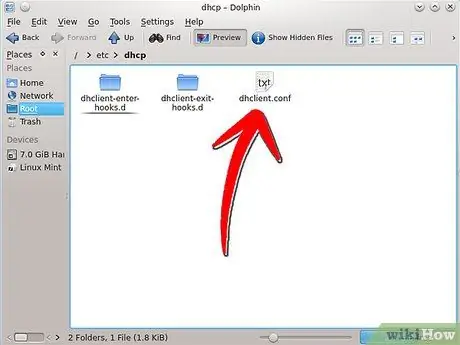
Qadam 2. Xuddi shu holat tarmoqqa kompyuterdan boshlanadigan uskuna orqali kirsa ham bo'lishi mumkin
Ba'zi hollarda, Linux tarmoq "yo'riqnoma" ga qaraganda tezroq boshlanadi va ishga tushganda tarmoqni topa olmaydi. Dhclient.conf -ni toping (masalan, Debian uchun /etc/dhcp3/dhclient.conf) va nn qayta yuklash liniyasini qo'shing/tuzating;. Tizim faol bo'lgandan keyin "yo'riqnoma" ni faollashtirish jarayonining kutish vaqti oralig'ini nn bilan almashtiring.
Maslahatlar
- "Sudo" buyrug'i (qisqasi "superuser do") ma'murga vaqtincha kirishga imkon beradi va ko'p hollarda "su" dan ko'ra mos keladi. "Man sudo" yozib sudo qo'llanmasini o'qing va qilganingizdan minnatdor bo'ling.
- Agar siz tizimga IP -manzil o'rniga domen nomi bilan kirmoqchi bo'lsangiz, /etc/resolv.conf faylini tahrir qilish kerak bo'lishi mumkin. /Etc/network/interfaces faylini tahrir qilish kabi usullardan foydalaning va asl nusxalarini zaxiralashni unutmang!
Ogohlantirish
- Dastlabki sozlamalarni tiklash uchun fayllarning zaxira nusxasini yaratishni unutmang.
- Agar tarmoqlar, IP -manzillar va DNS -serverlar qanday ishlashini tushunmasangiz, yuqoridagi amallarni bajarishga urinmang.
- Ildiz sifatida kirishni davom ettirmang. Boshqa foydalanuvchi sifatida tizimga kirishni, konsoldagi su buyrug'ini ishlatishni va tugatganingizdan keyin o'sha foydalanuvchi hisobiga qaytishni tavsiya qilamiz. Ildizga kirish sizning kompyuteringizga kira oladigan boshqa foydalanuvchilarga sizning tizimingizga biror narsa qilishiga imkon beradi.






